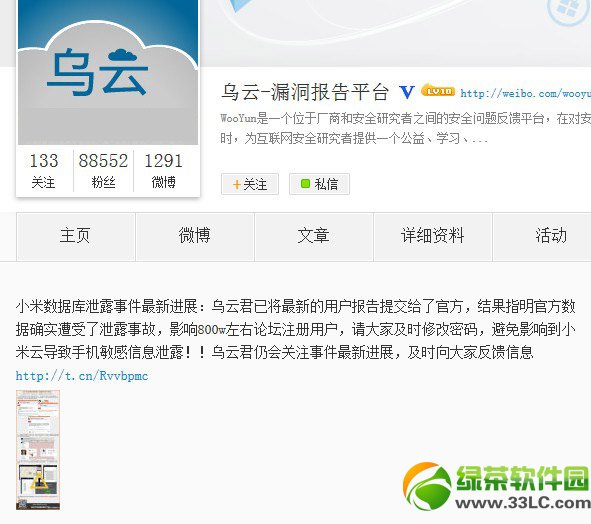萬盛學電腦網 >> 路由器知識 >> 路由器簡介 >> 橋接後副路由器無法上網怎麼辦
橋接後副路由器無法上網怎麼辦
網絡發展的速度越來越快,路由器是實現多台電腦組建局域網並連接互聯網的主要設備之一,其功耗也隨著性能的提升而不斷增加,那麼你知道橋接後副路由器無法上網怎麼辦嗎?下面是學習啦小編整理的一些關於橋接後副路由器無法上網的相關資料,供你參考。
橋接後副路由器無法上網的解決方法:
一、檢查路由器橋接是否成功
請登錄到副路由器設置界面,在“運行狀態”——>“無線狀態”選項下,查看“WDS狀態”。
如果“WDS狀態”一直顯示 掃描、初始化、連接,如下圖所示。說明橋接設置不成功的。

如果“WDS狀態”顯示:成功,如下圖所示,表面橋接設置已經成功了。
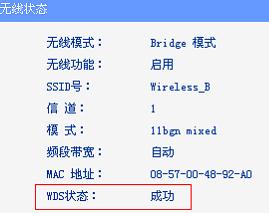
二、橋接設置不成功無法上網
1、檢查主路由器參數
在設置WDS橋接的時候,需要在副路由器中選擇主路由器的wifi信號,然後填寫正確的wifi密碼、選擇信道等。
檢查方法:請先確認主路由器的SSID 與無線密碼,然後在副路由器橋接時,確認填寫參數正確。如下圖:
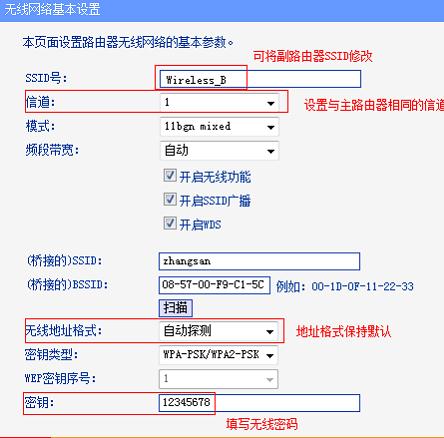
2、檢查主路由器MAC地址過濾
如果主路由器中開啟了“無線MAC地址過濾”功能,且未把副路由器的MAC地址添加進去的話,會導致橋接不成功的。
解決辦法:關閉“無線MAC地址過濾”功能。
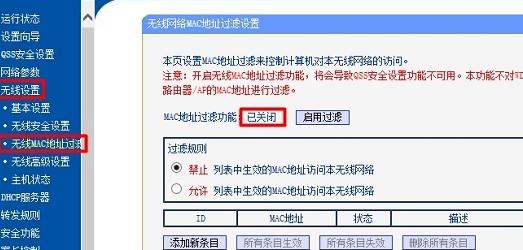
3、無線信號強度影響
如果主路由器與副路由器之前的距離太遠,會出現致信號較弱,導致橋接不成功或者不穩定的問題。
解決辦法:調整主路由器與副路由器之前的距離,副路由器中掃描到主路由器的信號強度,至少在20db以上。
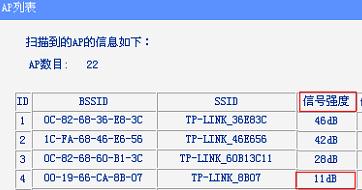
4、兼容性問題
不同品牌的無線路由器,WDS無線橋接機制可能存在差別,存在兼容性問題。建議大家最好使用同一品牌的2台無線路由器,來進行WDS橋接設置。
三、橋接成功無法上網
1、檢查電腦IP地址設置
筆記本電腦要通過副路由器上網,需要把“無線網絡連接”中的IP地址,設置為自動獲得,如下圖所示。
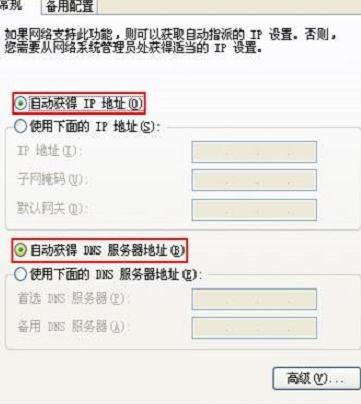
2、檢查主路由器中“上網控制”
如果主路由器中啟用了“上網控制”功能,有可能會導致橋接後,電腦、手機無法通過副路由器上網。
解決辦法:關閉主路由器中的“上網控制”功能
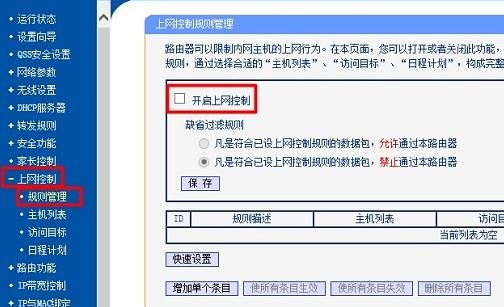
3、檢查主路由器中“家長控制”
“家長控制”功能,也是用來限制上網的。如果主路由器中啟用了該功能,也有可能會導致橋接後,副路由器無法上網。
解決辦法:關閉主路由器中的“上網控制”功能
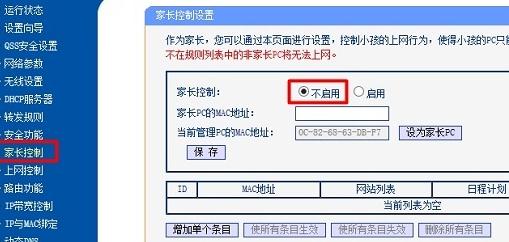
4、兼容性問題
不同品牌的無線路由器,WDS無線橋接機制可能存在差別,存在兼容性問題。建議大家最好使用同一品牌的2台無線路由器,來進行WDS橋接設置。
5、重新設置橋接
可以先把副路由器恢復出廠設置,然後重新設置WDS橋接。
看過文章“橋接後副路由器無法上網怎麼辦”的人還看了:
1.路由器上網頻繁掉線的5個可能性分析
2.路由器上網權限怎麼設置
3.路由器要怎麼選擇上網方式
4.靜態IP、固定IP的路由器上網設置
5.路由器怎麼設置限制上網時間
6.路由器上網行為管理
7.路由器和上網寬帶線路如何連接
8.破解路由器用戶名及密碼的詳細圖文教程
9.磊科NR285P路由器之上網行為管理圖解
10.無路由器實現電腦開機自動連接上網的方法
- 上一頁:無線路由器無線能上網有線不能怎麼辦
- 下一頁:海爾路由器不能上網怎麼辦